Creación de copias de seguridad de las bases de datos de granjas de servidores de Project Server 2010 para la actualización a Project Server 2013
Resumen: Obtenga información sobre cómo realizar copias de seguridad de bases de datos de Project Server 2010 mediante SQL Server 2005, SQL Server 2008 o SQL Server 2008 R2 o SQL Server 2012.
Se aplica a: Project Server 2013
La actualización a Project Server 2013 requiere que use el método de actualización de conexión de base de datos. Este método actualiza las bases de datos de Project Server 2010 y las combina en una sola base de datos de Project Web App. También restaura la base de datos de contenido de Project Web App en la granja de servidores de Project Server 2013. Uno de los primeros pasos para actualizar de Project Server 2010 a Project Server 2013 es crear copias de seguridad de las bases de datos que necesitará actualizar desde la implementación de la granja de servidores de Project Server 2010. Estas bases de datos son:
Base de datos en borrador de Project Server
Base de datos archivados de Project Server
Base de datos publicados de Project Server
Base de datos de informes de Project Server
Base de datos de contenido de SharePoint (que contiene los datos del sitio de Project Web App)
En las secciones siguientes se describe cómo crear copias de seguridad de estas bases de datos en SQL Server. Estos incluyen procedimientos en cada una de las versiones de SQL Server que se admiten para su uso con Project Server 2010:
SQL Server 2005
SQL Server 2008 o SQL Server 2008 R2
SQL Server 2012
Después de completar este procedimiento, tendrá que restaurar las copias de seguridad de las bases de datos en la instancia de SQL Server que usa para hospedar las bases de datos de Project Server 2013. Para más información, vea Restore your Project Server 2010 farm databases for upgrade (Project Server 2013).
Crear copias de seguridad de las bases de datos de SQL Server 2005
Para hacer una copia de seguridad de una base de datos de SQL Server 2005
En el servidor de base de datos, haga clic en Inicio, apunte a Todos los programas, luego a Microsoft SQL Server 2005 y haga clic en SQL Server Management Studio.
En el cuadro de diálogo Conectar con el servidor, rellene la información de conexión y haga clic en Conectar.
Después de conectarse a la instancia adecuada del motor de base de datos de SQL Server 2005, en Explorador de objetos, expanda el árbol de servidor expandiendo el nombre del servidor.
Expanda Bases de datos, haga clic con el botón secundario en la base de datos de la que desea realizar una copia de seguridad, elija Tareas y, a continuación, haga clic en Copia de seguridad. Aparece el cuadro de diálogo Realizar copia de seguridad de la base de datos.
En la sección Origen, en el cuadro Base de datos, compruebe el nombre de la base de datos.
En el cuadro Tipo de copia de seguridad, seleccione Completa.
En Componente de la copia de seguridad, seleccione Base de datos.
En la sección Conjunto de copia de seguridad, en el cuadro Nombre, acepte el nombre del conjunto de copia de seguridad predeterminado que se le sugiere o bien escriba uno diferente.
En la sección Destino, especifique el tipo de destino de copia de seguridad seleccionando Disco o Cinta y especifique un destino. Para crear otro destino, haga clic en Agregar.
Haga clic en Aceptar para iniciar el proceso de copia de seguridad.
Repita el procedimiento anterior para hacer una copia de seguridad de las restantes bases de datos que necesite.
Crear copias de seguridad de las bases de datos de SQL Server 2008 y SQL Server 2008 R2
Para hacer copia de seguridad de una base de datos de SQL Server 2008 o SQL Server 2008 R2
En el servidor de base de datos, haga clic en Inicio, apunte a Todos los programas, apunte a Microsoft SQL Server 2008 y haga clic en SQL Server Management Studio.
En el cuadro de diálogo Conectar con el servidor, rellene la información de conexión y haga clic en Conectar.
Tras conectarse a la instancia adecuada del motor de base de datos de SQL Server 2008, en el Explorador de objetos, expanda el nombre del servidor.
Expanda Bases de datos, haga clic con el botón secundario en la base de datos de la que desea realizar una copia de seguridad, elija Tareas y, a continuación, haga clic en Copia de seguridad. Aparece el cuadro de diálogo Realizar copia de seguridad de la base de datos.
En el área Origen, en el cuadro Base de datos, compruebe el nombre de la base de datos.
En el cuadro Tipo de copia de seguridad, seleccione Completa.
En Componente de la copia de seguridad, seleccione Base de datos.
En la sección Conjunto de copia de seguridad, en el cuadro Nombre, acepte el nombre del conjunto de copia de seguridad predeterminado o escriba uno nuevo.
En la sección Destino, especifique el tipo de destino de copia de seguridad seleccionando Disco o Cinta y especifique un destino. Para crear otro destino, haga clic en Agregar.
Haga clic en Aceptar para iniciar el proceso de copia de seguridad.
Repita el procedimiento anterior para hacer una copia de seguridad de las restantes bases de datos que necesite.
Crear copias de seguridad para las bases de datos de SQL Server 2012
Para hacer una copia de seguridad de una base de datos de SQL Server 2012
Abra SQL Server Management Studio y conéctese a la instancia adecuada del motor de base de datos de SQL Server 2012.
En el panel Explorador de objetos, expanda Bases de datos, haga clic con el botón secundario en la base de datos de la que desea hacer una copia de seguridad, haga clic en Tareas y haga clic en Copia de seguridad.
En el cuadro Realizar copia de seguridad de la base de datos, en la página General, en la sección Origen, haga clic en el menú desplegable Base de datos y seleccione la base de datos de la que desea hacer una copia de seguridad.
En el cuadro Tipo de copia de seguridad, seleccione Completa.
En Componente de la copia de seguridad, seleccione Base de datos.
En la sección Conjunto de copia de seguridad, en el cuadro Nombre, acepte el nombre del conjunto de copia de seguridad predeterminado o escriba uno nuevo.
En la sección Destino, especifique el tipo de destino de copia de seguridad seleccionando Disco o Cinta. Haga clic en Agregar. En el cuadro Seleccionar destino de copia de seguridad, haga clic en el botón Examinar. En el cuadro Buscar archivos de base de datos, en el cuadro Nombre de archivo, escriba un nombre para el archivo de copia de seguridad. Haga clic en Aceptar.
En la página General, haga clic en Aceptar para empezar el proceso de copia de seguridad. El estado del proceso de copia de seguridad aparecerá en la sección Progreso. Cuando el proceso haya finalizado correctamente, aparecerá un cuadro de diálogo que indica que la copia de seguridad ha finalizado correctamente. Haga clic en Aceptar. El archivo de copia de seguridad se puede encontrar en la ubicación indicada en la sección Destino.
Repita el procedimiento anterior para hacer una copia de seguridad de las restantes bases de datos que necesite.
Comentarios sobre documentación y foros de Project Server
Si tiene más preguntas, pruebe los foros de Project. Los foros de Project le permiten realizar preguntas y recibir comentarios de otros participantes, MVP de Project y expertos de la comunidad de Project.
Si quiere proporcionar comentarios sobre este artículo, elija la opción Sí o No en la sección ¿Le ha sido útil? ubicada al final de esta página y, a continuación, escriba sus comentarios en el cuadro que aparece.
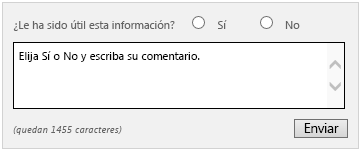
Vea también
Planeación de la actualización a Project Server 2013
Actualización a Project Server 2013
Novedades de la actualización (Project Server 2013)
Preparación del entorno para la actualización (Project Server 2013)